ShopBase卖家可以将产品信息导出到CSV文件,以便:
存储产品列表
将现有产品转移到另一家ShopBase商店
使用CSV文件批量编辑产品
本文指导您将产品信息导出到CSV文件。
指南
在ShopBase后台中,转到 Products > All products。
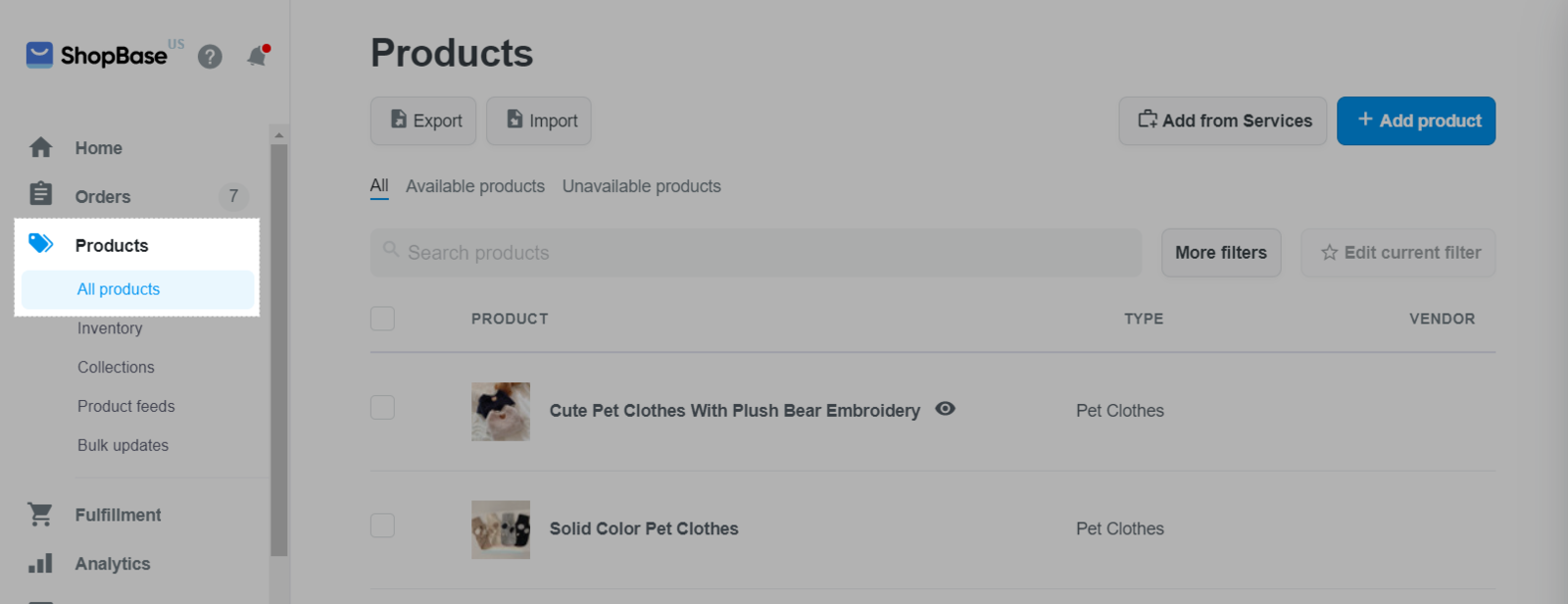
您可以勾选要导出的产品,然后点击 Export。
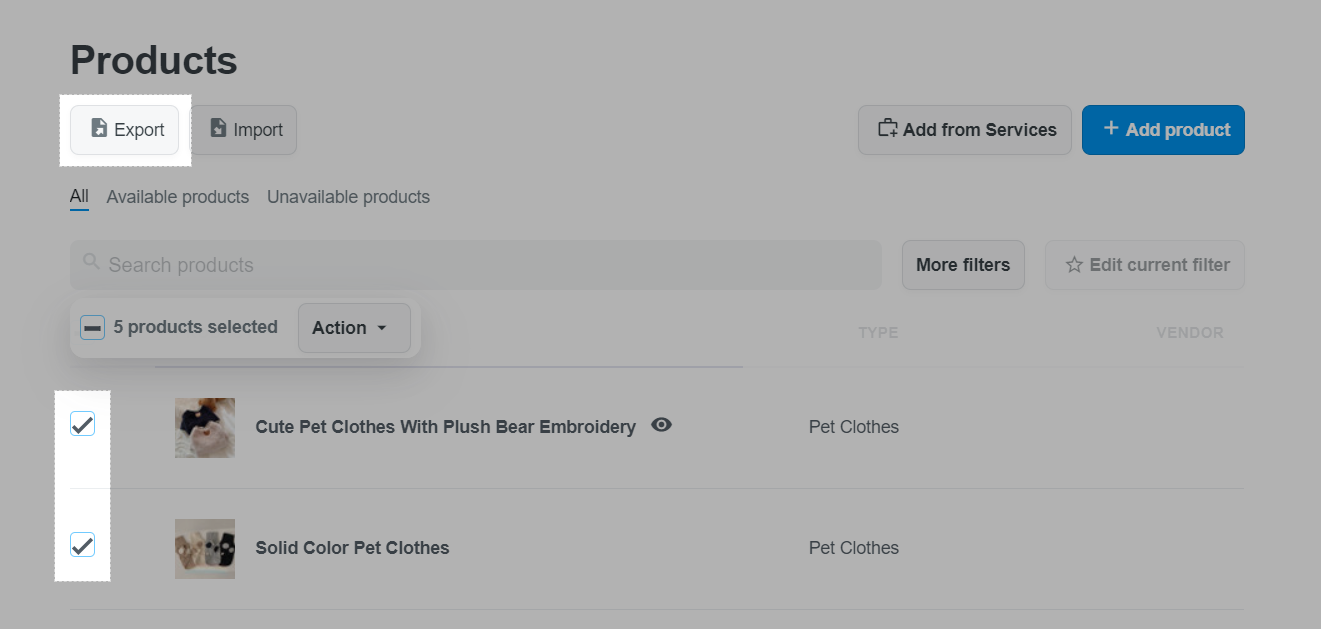
如果您要导出当前页面上的所有产品,或者商店中的所有产品,只需点击 Export。
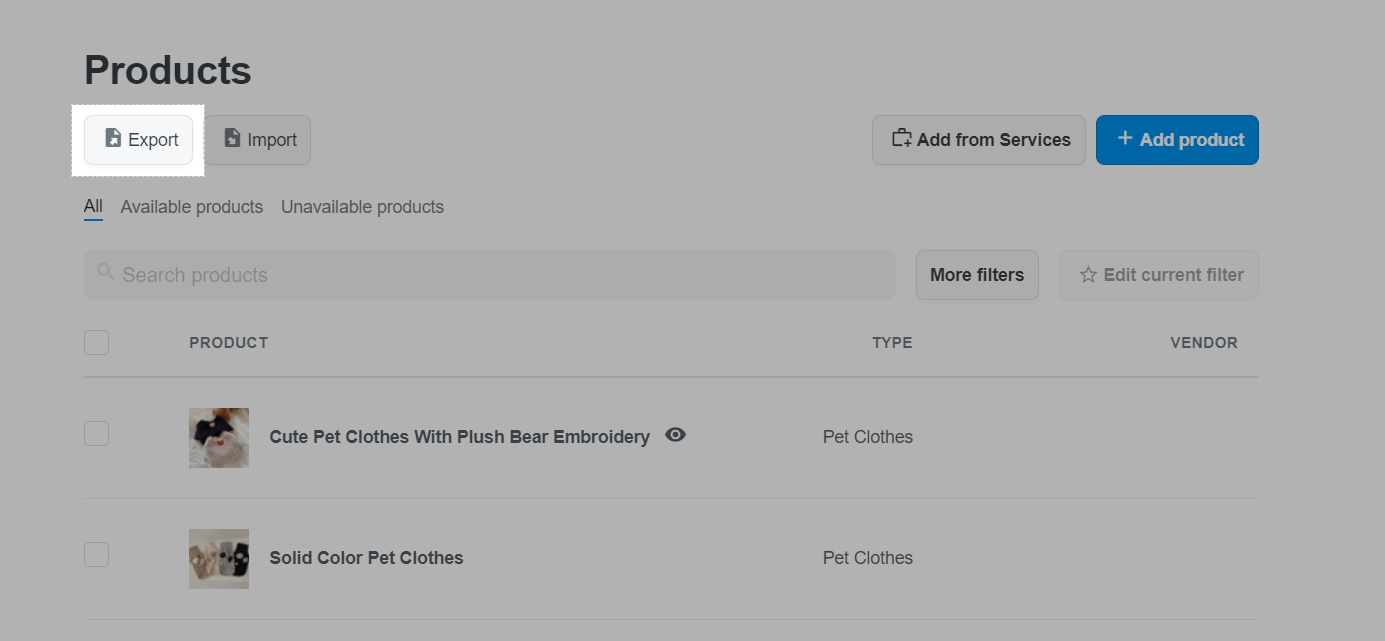
一个对话框将显示,如下所示:
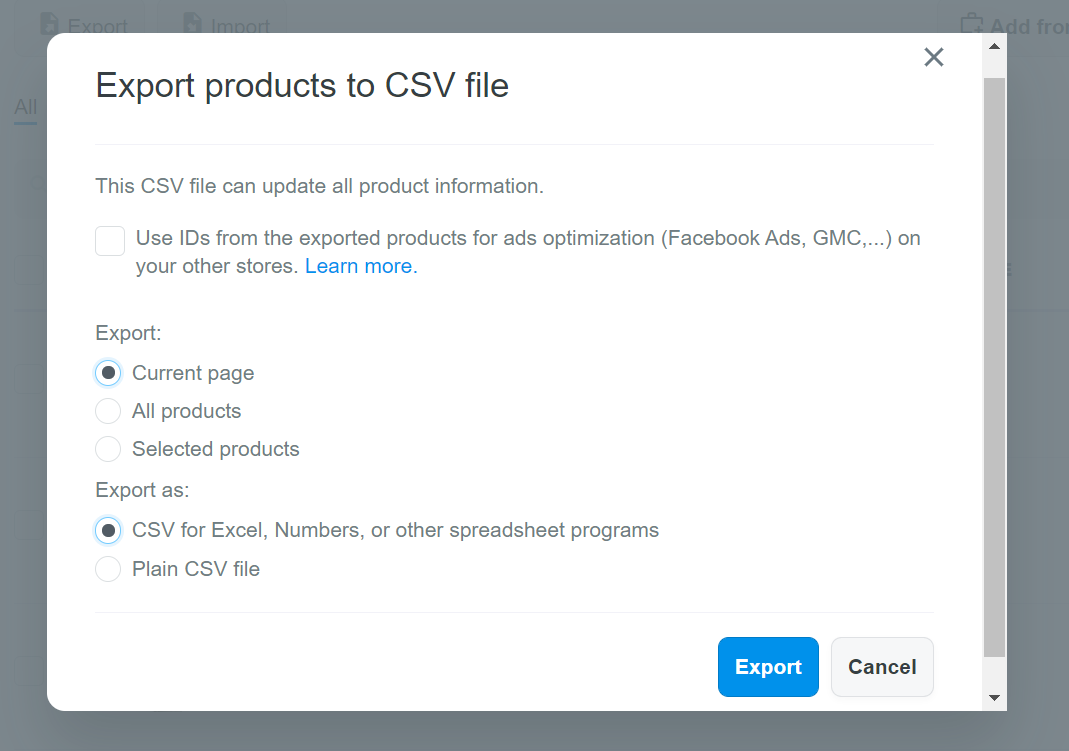
其中:
如果您要在将此产品导入新商店时重复使用产品的跟踪代码,请勾选 Use IDs from exported products for ads optimization (Facebook Ads, GMC, etc.) on your other stores。请参阅 此教程以了解如何在转换商店时保持产品的跟踪代码。
选择您要导出的产品,包括: Current page(当前页面上的产品)、 All products(所有产品)、 Selected products(所选产品)。
在 Export as项目中,选择要将信息导出到的CSV文件类型。
点击 Export。
如果导出列表有 20 以下产品,系统会自动将CSV文件下载到您的设备。如果导出列表有 20 以上个产品,则CSV文件将发送到您用于登录商店的电子邮件(此电子邮件必须是店主或有权访问 Products & Catalog(产品和目录)部分的 员工账户的电子邮件)。